Виталий Булат - Домашний архитектор. Подготовка к ремонту и строительству на компьютере
- Название:Домашний архитектор. Подготовка к ремонту и строительству на компьютере
- Автор:
- Жанр:
- Издательство:046ebc0b-b024-102a-94d5-07de47c81719
- Год:2008
- Город:Санкт-Петербург
- ISBN:978-5-388-00181-8
- Рейтинг:
- Избранное:Добавить в избранное
-
Отзывы:
-
Ваша оценка:
Виталий Булат - Домашний архитектор. Подготовка к ремонту и строительству на компьютере краткое содержание
Проблема ремонта и строительства жилья актуальна во все времена. Ни для кого не секрет, как много нужно внимания, фантазии, точных расчетов и финансовых вложений, чтобы создать в своем доме комфортные условия для работы и отдыха. Но что делать, если вы ничего не понимаете в планировке помещений, отделочных работах и разработке интерьеров, а цены на услуги архитектурно-строительных и дизайнерских фирм отбивают всякое желание затевать ремонт? Обратитесь к специальным программам, которые помогут вам сориентироваться на каждом этапе ремонта и представить, как будет выглядеть дом или квартира в конечном итоге и в какую сумму вам это обойдется.
Домашний архитектор. Подготовка к ремонту и строительству на компьютере - читать онлайн бесплатно ознакомительный отрывок
Интервал:
Закладка:
– Скругление двух стен

– служит для построения скругления между двумя стенами (не обязательно пересекающимися). Начальные и конечные точки дуги можно фиксировать только на существующих стенах (рис. 1.16).
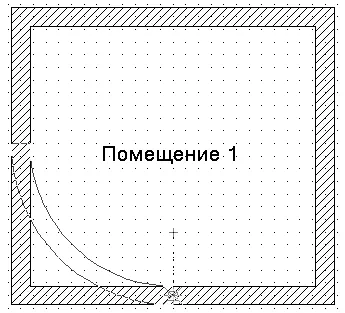
Рис. 1.16.Построение скругления двух стен
Примечание
При создании любых стен после указания их начальной точки они отрисовываются тонкими серыми линиями и изменяют форму при перемещении указателя мыши. Такой способ отображения создаваемых, но еще не зафиксированных объектов называется фантомным отображением. Оно позволяет видеть форму объекта до того, как он создан (окончательно зафиксирован на чертеже), что облегчает принятие решений касательно формы и размещения создаваемого объекта. Фантомное отображение применяется при построении или размещении на плане любых объектов – стен, окон, дверей, лестниц и пр.
– Простая арка (продление стены)

– криволинейный отрезок стены дома строится на продолжении одной из стен, в результате чего стена не замыкается. Арка строится по двум точкам, одна из которых является окончанием указанной стены, другая задается пользователем с помощью щелчка кнопкой мыши (рис. 1.17, слева ).
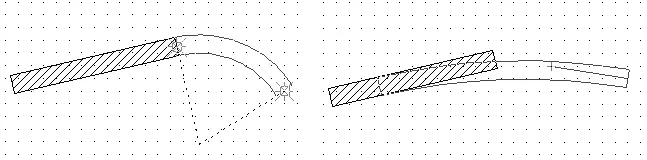
Рис. 1.17.Построение дуги: продление стены ( слева ) и дуга на стену ( справа )
– Дуга на стену

– действие схоже с предыдущим, но дуга создается по трем точкам, и крайняя точка дуги не зафиксирована на краю стены (то есть стена не продлевается, а скругляется дугой (рис. 1.17, справа )).
– Свободный сегмент круга (3P)

– стена строится в форме дуги, причем сначала необходимо указать ее крайние точки, а затем растянуть дугу до нужных размеров и зафиксировать третью точку, определяя таким образом радиус сегмента.
– Свободный сегмент круга (MP)

– стена, как и в предыдущем случае, строится в произвольном месте плана в виде дуги, для которой задаются начальная и конечная точки, однако радиус определяется не размещением третьей точки дуги, а фиксацией центра дуги (сегмента).
– Окружность через центральную точку

– путем указания центра окружности и точки на самой окружности, определяющей величину радиуса, строится замкнутая круговая стена.
– Окружность по 3 точкам

– действие аналогично предыдущему режиму, только окружность строится через три произвольные точки на листе плана. Точки не должны лежать на одной прямой.
• Стены Spline

– команда появилась в последней версии программы и позволяет строить стены в виде сплайновых кривых. После указания характерных точек сплайна на чертеже следует дважды нажать клавишу Enter (первый раз фиксирует все точки, второй – подтверждает создание стены), в появившемся окне (рис. 1.18) выбрать тип стены, задать ее толщину и длину сегмента (отрезка), которым будет аппроксимироваться данный сплайн.

Рис. 1.18.Окно настройки параметров сплайновых стен
В результате выполненных действий вы можете получать различные здания с криволинейными стенами (рис. 1.19).
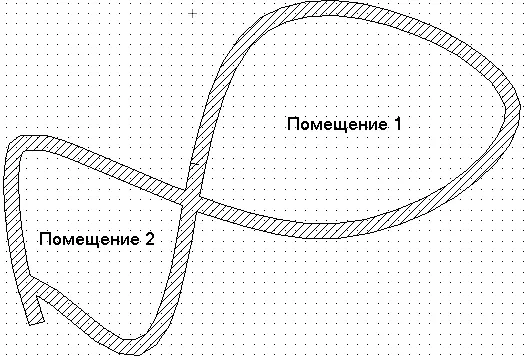
Рис. 1.19.Помещения, созданные с помощью кнопки Стены Spline
• Установить надбалку

и Установить подбалку

– кнопки для построения несущих балок на потолке или под полом соответствующего помещения (рис. 1.20).
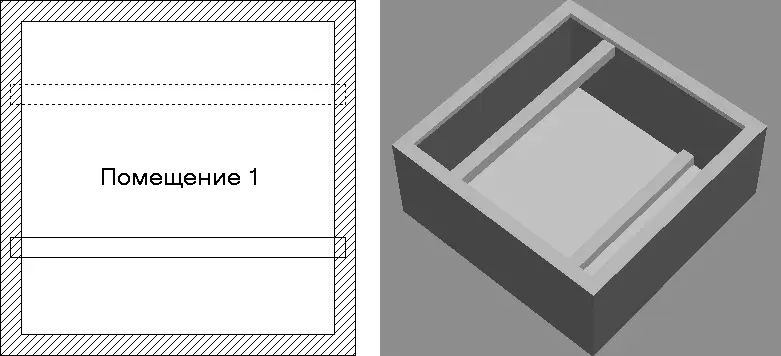
Рис. 1.20.Изображение подбалки и надбалки на чертеже ( слева ) и в трехмерной модели ( справа )
• Группа команд Двери представлена вариантной кнопкой

и содержит множество инструментов для размещения на плане дверей различных типов (рис. 1.21).
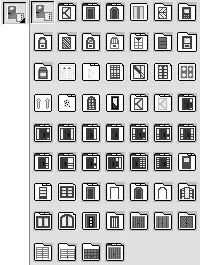
Рис. 1.21.Кнопки макрокоманды для построения дверей в программе ArCon
Внешний вид некоторых из готовых объектов-дверей, предлагаемых в программе, показан на рис. 1.22.
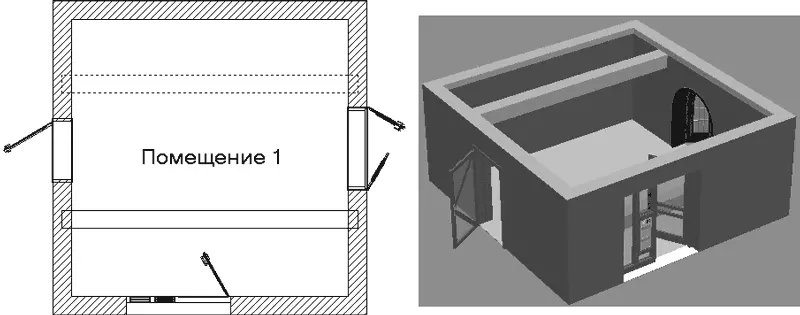
Рис. 1.22.Двери: вид на плане (слева) и в трехмерной модели (справа)
При размещении дверей (выбранная дверь фиксируется щелчком кнопкой мыши на любой из стен) возможны три варианта, представленные отдельными кнопками на дополнительной вертикальной панели:
– Произвольное размещение

– дверь фиксируется в указанном пользователем положении на стене (центр двери совпадает с указанной щелчком точкой); этот вариант предлагается по умолчанию;
– Расположить дверь на расстоянии

– дверь размещается на заданном расстоянии от точки начала отсчета (задается сразу после выполнения данной команды);
– Расположить дверь посередине

– дверь располагается посередине указанной стены.
• Вариантная кнопка Окна реализует построение различных типов окон (рис. 1.23). Способы размещения окон на стенах не отличаются от описанных выше для стен. Подробнее о работе с данной командой и предлагаемых в системе типах окон и возможностях их редактирования вы узнаете из следующих глав книги.
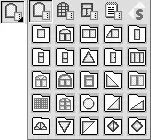
Рис. 1.23.Кнопки макрокоманды для построения окон
• Команды для построения различных типов лестниц также собраны в одной вариантной кнопке (рис. 1.24).
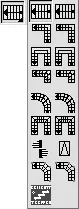
Рис. 1.24.Команды для построения различных типов лестниц
Читать дальшеИнтервал:
Закладка:










